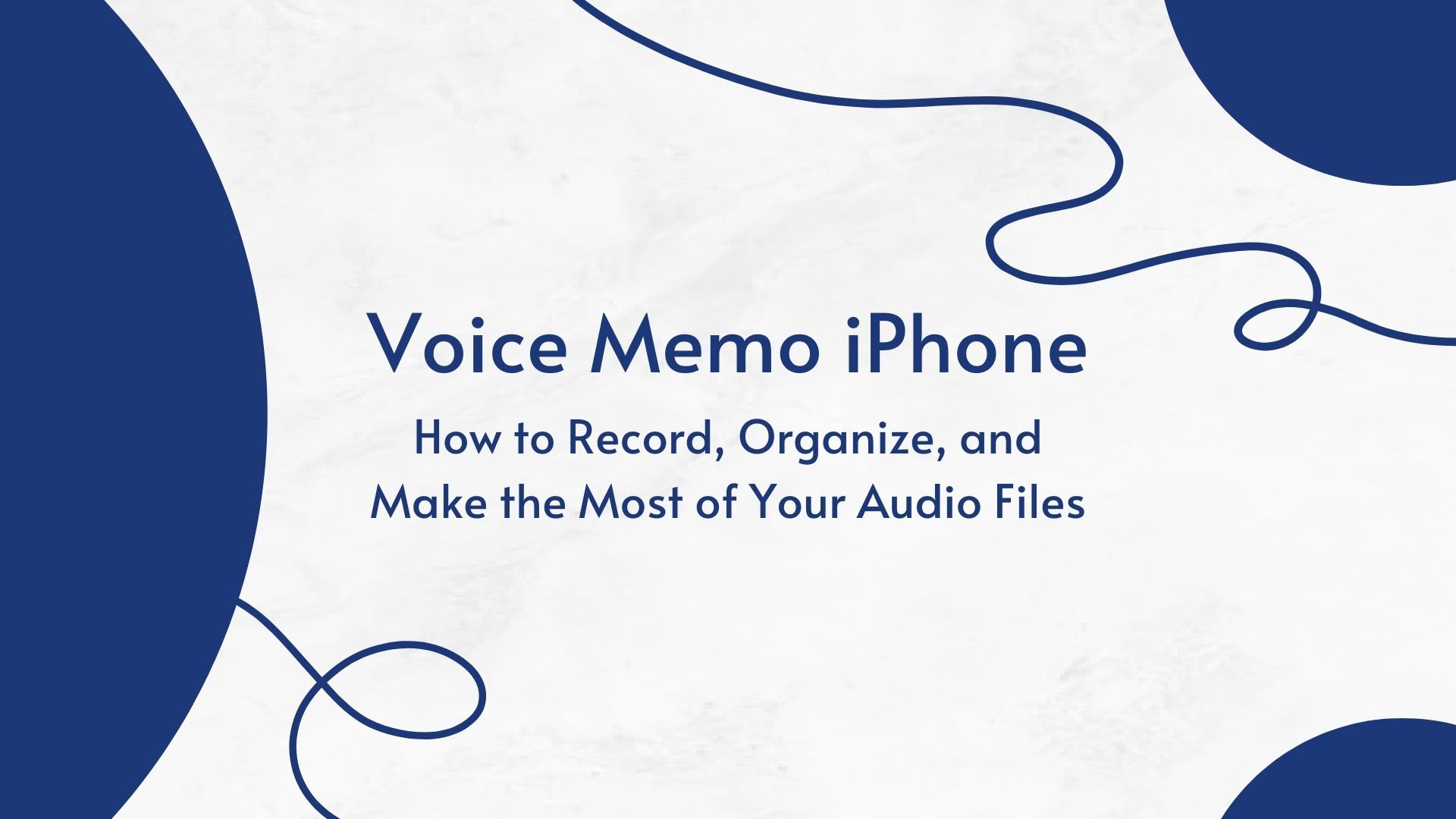Den Stemme-notater app på iPhone er et praktisk værktøj til at optage lyd på farten, uanset om du tager personlige noter, optager interviews, dokumenterer møder eller gemmer påmindelser. Den indbyggede app har enkle funktioner, som er nemme at bruge, men der er også avancerede muligheder og tredjepartsapps, som f.eks. VOMO AIsom kan bringe dine optagelser videre ved at tilføje transskription, smarte noter og meget mere.
I denne blog undersøger vi, hvordan du får mest muligt ud af Stemmememoer på iPhoneog fortæller om tips til optagelser af høj kvalitet og introducerer VOMO AI som et stærkt værktøj til at udvide funktionaliteten af dine optagelser, især når du har brug for transskriptioner eller AI-baserede resuméer.
Sådan bruger du stemmememoer på iPhone
Trin 1: Åbn Voice Memos-appen
Voice Memos-appen er forudinstalleret på alle iPhones. Du skal blot finde den på din startskærm eller søge efter den med Spotlight.
Trin 2: Start optagelsen
Tryk på den røde optageknap for at begynde at optage.
For at holde pause skal du trykke på Pause knappen, og tryk derefter på CV for at fortsætte.
Når du er færdig, skal du trykke på Stop knap. Appen gemmer automatisk din optagelse.
Trin 3: Rediger din optagelse (valgfrit)
Voice Memos-appen giver dig mulighed for at trimme, slette eller erstatte dele af din optagelse. Du skal blot trykke på optagelsen, vælge Redigerog brug redigeringsværktøjerne til at foretage justeringer.
Trin 4: Navngiv og gem
Når du har optaget, er det en god idé at omdøbe filen for at holde styr på dine optagelser. Tryk på standardnavnet for at redigere det.
Tips til optagelser af høj kvalitet med talememoer
Optagekvaliteten kan variere afhængigt af miljø og teknik. Her er nogle tips til at opnå klar lyd:
Vælg et roligt miljø: Baggrundsstøj kan forstyrre lydens klarhed. Find et stille sted, når det er muligt.
Placer din iPhone korrekt: Hold mikrofonen tæt på, men ikke for tæt - ca. 15 til 20 cm fra lydkilden.
Brug en ekstern mikrofon: Hvis du optager i støjende omgivelser, kan du overveje at bruge en kompatibel ekstern mikrofon for at få bedre kvalitet.
Undgå at dække mikrofonen til: Vær opmærksom på din håndplacering for at undgå at dæmpe lyden.
Disse små justeringer kan gøre en stor forskel, især hvis du planlægger at dele eller transskribere optagelsen.
Organisering og håndtering af dine talememoer
For hyppige brugere er det vigtigt at organisere optagelser. Her kan du se, hvordan du holder styr på dine talememoer:
- Opret mapper: På iOS kan du oprette mapper til at kategorisere dine optagelser. Gå til hovedskærmen i Voice Memos-appen, tryk på Ny mappeog giv den et navn. Træk optagelser ind i mappen for bedre at kunne organisere dem.
- Brug beskrivende titler: Omdøb filer med klare og beskrivende titler, så de bliver lettere at finde senere.
- Synkroniser på tværs af enheder: Hvis du bruger flere Apple-enheder, kan du aktivere iCloud-synkronisering i Indstillinger > [Dit navn] > iCloud > Stemmememoer. På den måde har du adgang til dine optagelser på alle synkroniserede enheder.
Forbedr dine talememoer med VOMO AI
Mens Voice Memos-appen er fremragende til enkle optagelsesbehov, VOMO AI udvider sin funktionalitet ved at tilføje transskription, AI-drevne resuméer og avancerede organisationsfunktioner. Sådan gør du VOMO AI kan forvandle dine grundlæggende optagelser til effektive, organiserede noter og indsigter.
Nøglefunktioner i VOMO AI til stemmememoer
Automatisk transskription
Når du har optaget, kan du uploade dit Voice Memo til VOMO AI, som transskriberer lyden til tekst hurtigt og præcist. Denne funktion understøtter over 50 sprog, hvilket gør den ideel til flersprogede teams.
Smarte noter
VOMO AI transskriberer ikke bare - den genererer Smarte noterDu kan opsummere hovedpunkterne i din optagelse, uanset om det er et møde, en forelæsning eller en brainstormingsession. Det sparer tid og hjælper dig med kun at gennemgå de vigtigste oplysninger.
Bed AI om afklaringer
Brug af Spørg AIkan du spørge om specifikke dele af udskriften. Du kan f.eks. spørge: "Hvad var handlingspunkterne på dette møde?" eller "Sammenfat de vigtigste punkter." Denne funktion er utrolig nyttig til detaljeret opfølgning uden at skulle søge manuelt i udskriften.
Anerkendelse af talere
Hvis du optager møder eller interviews, hjælper VOMO AI's højttalergenkendelse med at skelne mellem forskellige stemmer, så du ved præcis, hvem der sagde hvad. Det giver større klarhed, især ved gruppediskussioner.
Muligheder for lagring og deling i skyen
VOMO AI gemmer dine optagelser og udskrifter sikkert i skyen, hvilket gør det nemt at få adgang til dem fra enhver enhed. Du kan også generere delbare links til både lyd- og tekstfiler, hvilket forenkler samarbejdet med holdkammerater.
Sådan bruger du VOMO AI med stemmememoer
Optag i talememoer: Start med at optage din lyd i Voice Memos-appen som normalt.
Del til VOMO AI: Tryk på knappen Del knappen på dit Voice Memo, og vælg VOMO AI for at uploade den til appen.
Transskribering og opsummering: Når den er uploadet, transskriberer VOMO AI automatisk optagelsen og genererer smarte noter.
Bed AI om yderligere indsigt: Brug Ask AI-funktionen til at uddrage specifikke indsigter eller opsummere afsnit, afhængigt af dine behov.
Almindelige brugsscenarier for VOMO AI med stemmememoer
Se her, hvordan VOMO AI kan forbedre brugen af talememoer i forskellige scenarier:
1. Forretningsmøder og konferencer
Brug VOMO AI til at optage og transskribere forretningsmøder, så du nemt kan lave præcise mødenotater, identificere handlingspunkter og dele resuméer med teammedlemmer. Smart Notes giver en hurtig gennemgang af de vigtigste punkter, så du ikke behøver at gennemse lange udskrifter.
2. Journalistik og interviews
Journalister kan bruge VOMO AI til at transskribere interviews optaget i Voice Memos, hvilket gør det lettere at finde citater og relevante oplysninger. Funktionerne til talegenkendelse og Ask AI gør det muligt for journalister at finde frem til vigtige detaljer på en effektiv måde.
3. Akademiske forelæsninger og forskning
Studerende og forskere kan spare timevis af studietid ved at optage forelæsninger og seminarer i Voice Memos og bruge VOMO AI's transskriptions- og Smart Notes-funktioner. Smart Notes opsummerer komplekse oplysninger, mens Ask AI hjælper med at finde specifikke emner i forelæsningen.
4. Skabelse af indhold til podcasts og videoer
Indholdsskabere kan optage voiceovers og podcast-diskussioner i Voice Memos og derefter bruge VOMO AI til at generere udskrifter til billedtekster eller programnoter. Det forenkler processen med at skabe indhold og gør det nemt at genbruge materiale til andre platforme.
Tips til at bruge VOMO AI og talememoer sammen
Her er nogle tips til at få mest muligt ud af VOMO AI, når du arbejder med stemmememoer:
- Organiser talememoer før upload: Gruppér lignende optagelser i Voice Memos for at strømline din arbejdsgang, når du uploader dem til VOMO AI.
- Brug beskrivende titler for nem identifikation: Navngiv filer nøjagtigt, før de uploades til VOMO AI, da det hjælper med søgbarheden.
- Gør brug af smarte noter: Brug Smart Notes til hurtige oversigter, især hvis du gennemgår flere optagelser.
- Udnyt Ask AI til dybdegående analyser: Til kritiske møder eller interviews kan du bruge Ask AI til at bore ned i specifikke afsnit uden manuelt at gennemgå udskriften.
Konklusion
Voice Memos-appen på iPhone er et stærkt værktøj til at optage lyd uden besvær, uanset om det er til personlige eller professionelle formål. Men hvis du har brug for at gå videre end grundlæggende optagelse og organisering, VOMO AI giver ekstra funktionalitet i form af transskription, Smart Notes og søgbare udskrifter med funktionen Ask AI. Denne kombination øger produktiviteten, gør det nemt at finde information og hjælper med at holde dine optagelser organiserede og tilgængelige.
Er du klar til at tage dine Voice Memos til næste niveau? Forsøg VOMO AI i dag og oplev bekvemmeligheden ved avanceret transskription, notetagning og AI-drevet indsigt!